无线路由器怎么设置_无线路由器设置图文教程
为广大网友详细的讲解无线路由器怎么设置以及详解tp link无线路由器设置图文教程 , 图文加成,虽然也有说明书,可是有些说骈跪爸锂明书确实是简述,需要研究上一段时间才能真正弄懂无线路由器怎么用。下面小编以较为普遍的TP Link无线路由器为例跟大家分享一下怎么设置无线路由器。
1、无线路由器外观
先来了解一下无线路由器的各个接口吧,基本上无线路由器都大同小异,Reset按钮的位置不一定一致。

需要登录之后才能设置其他参数,默认的登录用户名和密码都是admin,可以参考说明书。
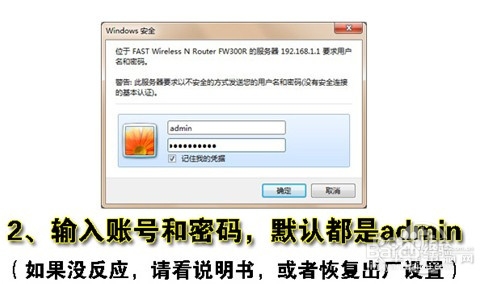
选择设置向导之后会弹出一个窗口说明,通过向导可以设置路由器的基本参数,直接点击下一步即可。
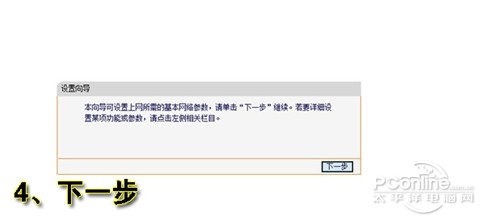
输入从网络服务商申请到的账号和密码,输入完成后直接下一步。
3、设置完成重启无线路由器
接下来进入无线设置,设置SSID名称,这一项默认为路由器的型号,这只是在搜索的时候显示的设备名称,可以根据你自己的喜好更改,方便搜索使用。其余设置选项可以根据系统默认,无需更改,但是在网络安全设置项必须设置密码,防止被蹭网。设置完成点击下一步。
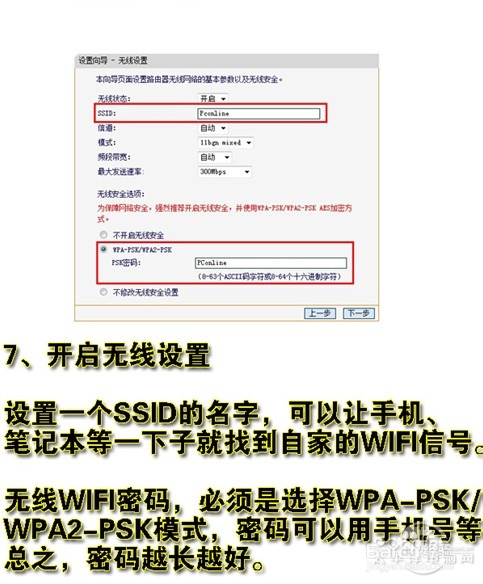
不同的路由器设置方法都大同小异,本方法仅供参考。

正在获取WIFI信息,连接到无线路由器
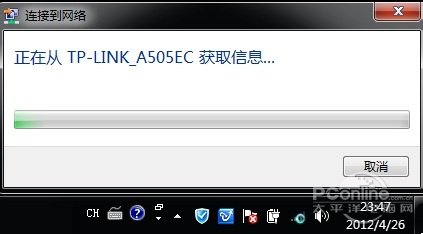
正在连接,等待一会即可,连接上了就可以上网了。
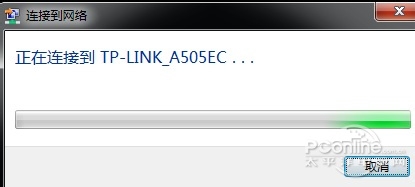
接下来输入之前设置的密码即可。
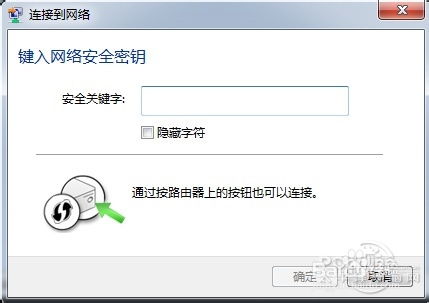
总结:无线路由器怎么用,是一个比较普遍的问题,也是一个比较简单的问题,相信只要有过一次经验之后,也可以成为大神了,当然路由器的设置还远不只有这些简单的内容,登录路由器设置页面之后还有更多的设置选项,设置其他选项,例如绑定mac地址、过来IP、防火墙设置等等,可以让你的无线网络更加安全,防止被蹭网。
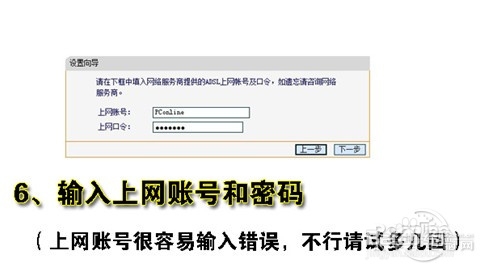
下面就可以了,讲述完毕,谢谢大家的支持。